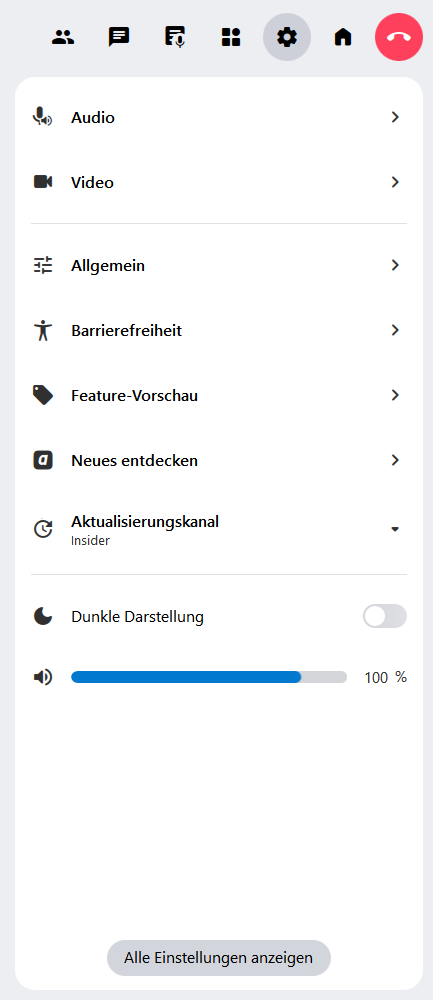Einstellungen
Die Einstellungen finden Sie im Funktionsmenü. Hier können Sie Ihre Audio- und Videoeinstellungen ändern. Außerdem können Sie die Barrierefreiheit anpassen und sich über die neuesten Updates informieren. Weitere Einstellungen finden Sie auf der Seite Alle Einstellungen.
Änderungen in den Einstellungen werden automatisch übernommen, gespeichert und beim nächsten Programmstart wieder angewendet.
Öffnen Sie die Einstellungen im Funktionsmenü mit einem Klick auf das Symbol ![]() Einstellungen.
Einstellungen.
Audio
Im Auswahlmenü Audio können Sie Ihr Mikrofon, Ihren Lautsprecher oder Ihr Headset auswählen. Auch die Echounterdrückung, Geräuschunterdrückung und erweiterte Einstellungen stehen Ihnen hier zur Verfügung.
Alle Informationen zu den Funktionen und Einstellungsmöglichkeiten finden Sie auf der Seite Audioeinstellungen.
Video
Im Auswahlmenü Video stehen Ihnen verschiedene Optionen für Ihre Videoeinstellungen zur Verfügung. Neben Ihrer Kamera können Sie hier auch virtuelle Hintergründe auswählen oder die Bandbreitennutzung der Bildschirmfreigabe und die Qualität Ihrer Zweitkamera einstellen.
Alle Informationen zu den Funktionen und Einstellungsmöglichkeiten finden Sie auf der Seite Videoeinstellungen.
Allgemein
Feature-Einstellungen
Mit den Features in den Feature-Einstellungen können Sie alfaview an Ihre Bedürfnisse anpassen. Sie sind optional und können mit einem Klick auf die Schalter aktiviert oder deaktiviert werden. Ist der Schalter blau, ist das Feature aktiviert.
Hand heben im Hauptmenü
Mit dieser Funktion erweitern Sie das Hauptmenü um die Option Hand heben. Dadurch können Sie während Besprechungen oder Veranstaltungen noch schneller reagieren.
Minifenster beim Minimieren anzeigen
Wenn Sie das Hauptfenster minimieren, wird das Minifenster automatisch angezeigt. Diese Funktion können Sie deaktivieren, indem Sie auf den Schieberegler neben Minifenster beim Minimieren anzeigen klicken.
Konfetti-Effekte
Moderator:innen können Konfetti-Effekte einsetzen, um während des Meetings gamifizierte Reaktionen zu senden. Um Reaktionen zu sehen und zu steuern, muss diese Funktion aktiviert sein.
Farbcodierung von Benutzer:innen
Bei Nutzung der Suchfunktion werden die Teilnehmenden in alfaview zur besseren Erkennung nach dem Zufallsprinzip farblich gekennzeichnet.
Personen in der Pause hervorheben
Personen, die sich in der Pause befinden, werden durch orangefarbene Namen hervorgehoben, damit sie leichter zu erkennen sind.
Das eigene Videobild an den Anfang setzen
In der Sprecheransicht sehen Sie Ihr eigenes Videobild an erster Position der Teilnehmendenvideos.
Zuschauer in der Benutzerliste zeigen
Wenn sich Zuschauende im alfaview-Raum befinden, können Sie sich den Namen dieser in der Teilnehmendenliste anzeigen lassen. Aktivieren Sie dafür diese Option mit einem Klick auf den Schieberegler.
Raum-Verlassen im Dezenten-Stil
Die Schaltfläche Raum verlassen wird dezenter und weniger auffällig angezeigt. Dieser Stil ist aus vorherigen Versionen von alfaview bekannt.
Klassische Galerieansicht
Moderne Animationen und Optimierungen des Gitterlayouts der Galerie werden deaktiviert. Dieser Modus ahmt das Verhalten älterer alfaview-Versionen nach.
Benachrichtigungstöne
Hier können Sie die Benachrichtigungstöne anpassen.
- Aus: Es werden keine Benachrichtigungstöne abgespielt.
- Diskret: Es werden ruhigere Benachrichtigungstöne abgespielt.
- Normal: Es werden die normalen Benachrichtigungstöne abgespielt.
Erscheinungsbild
Wählen Sie zwischen hellem oder dunklem Design.
- Die helle Darstellung ist ideal für helle Umgebungen.
- Die dunkle Darstellung entlastet Ihre Augen, wenn Sie sich in einer Umgebung mit wenig Licht befinden oder alfaview bei Nacht nutzen.
Animierte Kacheln für Teilnehmende
Flüssigere Übergänge durch Animationen von Teilnehmendenkacheln beim Betreten, Verlassen oder VIP-Wechsel. Dadurch wird die visuelle Orientierung verbessert und Veränderungen auf der Bühner leichter nachvollziehbar.
Erweiterte UI Animationen
Bereiche der Oberfläche werden mit Animationen ein- und ausgeblendet.
Sprache
Über dieses Auswahlmenü kann die Sprache der Benutzeroberfläche geändert werden. Zur Auswahl stehen Deutsch und Englisch.
Aktualisierungskanal
Für interessierte Nutzer:innen bieten wir die Möglichkeit, verschiedene Aktualisierungen bzw. Versionen von alfaview zu installieren.
- Release: Für reguläre Updates und eine stets stabile und vollständig getestete App-Version. (Standardeinstellung)
- Beta: Wählen Sie den Beta-Kanal, um neue Funktionen früher zu testen und uns mit Ihrem Feedback zu unterstützen.
- Insider: Im Insider-Kanal erhalten Sie experimentelle Updates, die sich noch in der Entwicklung befinden.
Nach der Änderung des Aktualisierungskanals müssen Sie alfaview neu starten.
Über alfaview
Im Menüpunkt Über alfaview finden Sie neben der aktuellen Version von alfaview auch Links zu unseren Lizenzen, zur Datenschutzerklärung sowie zu unseren Allgemeinen Geschäftsbedingungen.
Grafikeinstellungen
Hier können Sie einstellen, welche Schnittstelle alfaview nutzen soll, um mit der Grafikkarte zu kommunizieren.
- Automatisch: alfaview wählt mit dieser Einstellung automatisch die beste Grafik-Engine für Ihr Gerät. (Standardeinstellung)
- OpenGL: Verwenden Sie den plattformübergreifenden Grafikstandard, falls es mit Metal oder der automatischen Auswahl Probleme gibt.
- Metal: Nutzen Sie Apples moderne Grafik-Engine für maximale Leistung auf macOS- und iOS-Geräten.
Nach der Änderung der Grafikeinstellungen müssen Sie alfaview neu starten.
FPS-Monitor
Aktivieren Sie diese Option nur in Situationen, in denen technische Unterstützung erforderlich ist, um die Leistung Ihrer Grafikkarte zu überprüfen.
Diagnose- und Analysedaten
alfaview erhebt pseudonymisierte technische Diagnose- und Analysedaten zum Zweck der Gewährleistung der einwandfreien Funktion und Sicherheit der Anwendung und zur Produktoptimierung. Sie können der Datenerhebung widersprechen, indem Sie den Schalter Diagnosedaten teilen deaktivieren.
Umfragen
Unterstützen Sie alfaview und unsere Entwickler:innen, indem Sie uns Feedback zu aktuellen Fragen schicken. Mit Ihrer Teilnahme an den Umfragen, helfen Sie uns dabei, alfaview noch besser zu machen.
Support-Center öffnen
Wechseln Sie mit einem Klick aus der alfaview-App in das Support-Center, um alle Funktionen zu entdecken.
Technische Unterstützung
Aktivieren Sie die erweiterte Protokollierung, wenn Sie im Rahmen von Support-Anfragen von unseren Mitarbeiter:innen darum gebeten werden.
Klicken Sie auf die Schaltfläche , um die auf Ihrem Rechner gespeicherten Protokolldateien anzuzeigen. Aktivieren Sie die erweiterte Protokollierung, indem Sie auf den Schalter daneben klicken.
Einstellungen zurücksetzen
Alle Einstellungen können mit dieser Funktion auf die Ausgangswerte zurückgesetzt werden. Klicken Sie dafür auf die Schaltfläche .
Barrierefreiheit
In der Einstellung Barrierefreiheit können Sie Anpassungen an der alfaview-Oberfläche vornehmen, den Screenreader aktivieren oder sich über die verfügbaren Tastenkürzel informieren. Eine detaillierte Beschreibung aller Funktionen und Einstellungen finden Sie auf der Seite Barrierefreiheit.
Feature-Vorschau
In der Feature-Vorschau finden Sie verschiedene Funktionen, die sich derzeit noch in der Entwicklung befinden. Sie können diese bereits vor der offiziellen Veröffentlichung testen.
Aktuelle Features:
Galerieansicht Blättern
Neue Galerieansicht mit Blätterfunktion und verbessertem Teilnehmendenlayout.
Virtuelle Hintergründe
Schützen Sie Ihre Privatsphäre mit virtuellen Hintergründen oder dem Weichzeichnen Ihres Hintergrundes.
Raumlisten-Baumansicht
Die Baumansicht der Raumliste bietet eine intuitive Navigation durch Abteilungen und Räume.
Wenn Sie einen Computer mit dem Betriebssystem macOS verwenden, können Sie die Funktion Bildschirmübertragung mit Ton in der Feature-Vorschau aktivieren. Für Computer mit Microsoft Windows-Betriebssystemen ist diese Funktion in der Release-Version bereits integriert.
Bildschirmübertragung mit Ton
Diese Funktion ermöglicht es Ihnen, zusätzlich zum Bildschirminhalt die Tonausgabe zu übertragen.
Neues entdecken
Informieren Sie sich über die wichtigsten Neuerungen in der aktuellen und früheren Versionen von alfaview. Um die vollständigen Versionshinweise zu lesen, klicken Sie auf den Link Vollständige Versionshinweise lesen. Sie werden dann zum Support-Center weitergeleitet.
Aktualisierungskanal
Für interessierte Nutzer:innen bieten wir die Möglichkeit, verschiedene Aktualisierungen bzw. Versionen von alfaview zu installieren.
- Release: Für reguläre Updates und eine stets stabile und vollständig getestete App-Version. (Standardeinstellung)
- Beta: Wählen Sie den Beta-Kanal, um neue Funktionen früher zu testen und uns mit Ihrem Feedback zu unterstützen.
- Insider: Im Insider-Kanal erhalten Sie experimentelle Updates, die sich noch in der Entwicklung befinden.
Nach der Änderung des Aktualisierungskanals müssen Sie alfaview neu starten.
Dunkle Darstellung
Mit dieser Einstellung können Sie zwischen einer hellen und einer dunklen Darstellung von alfaview wählen. Klicken Sie auf den Schalter, um zwischen den Darstellungen zu wechseln.
Lautstärke
Passen Sie die Lautstärke von alfaview über den Schieberegler an.
Alle Einstellungen anzeigen
Klicken Sie auf die Schaltfläche , um ein Fenster mit allen verfügbaren Einstellungen zu öffnen.
Zuletzt aktualisiert am 18. November 2025, 14:17 Uhr